Как да се присъедините към LAN в Minecraft (Обяснено) (08.19.25)
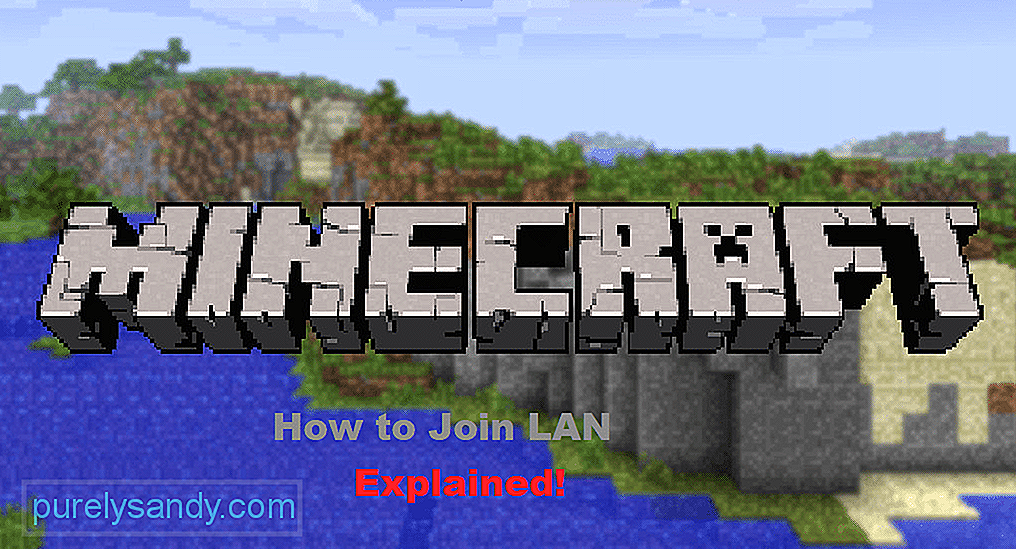 Как да се присъедините към LAN Minecraft
Как да се присъедините към LAN Minecraft Настройването на LAN сървър ви позволява да играете с най-близкия си приятел, използвайки локална мрежа. Проблемите с латентността са съвсем минимални. Повечето LAN сървъри са частни и не можете да се присъедините, освен ако създателят не използва функции за пренасочване на портове. Това е забавен начин да изградите свят заедно с вашите приятели и играчите могат да се присъединят, използвайки местния порт.
Този процес обаче може да бъде доста труден за някои играчи. Ето защо ще обсъждаме как можете да се присъедините към LAN в Minecraft, за да играете с приятелите си.
Популярни уроци на Minecraft
Ако вече сте настроили вашия LAN сървър и не сте наясно как можете да се присъедините от компютъра на приятеля си, прочетете тази статия, за да разберете как може да направи това. Има две неща, които трябва да се свържете с LAN сървър в Minecraft. Тези две неща са номерът на порта и IP на компютърната система, на която сте създали LAN сървъра.
Номерът на порта е 5-цифрен код, който се показва в дневниците на играта, когато създавате LAN сървъра. По-конкретно, за да създадете LAN сървър, трябва да стартирате вашата игра Minecraft и да създадете свят за един играч. След като светът се генерира, натиснете escape и щракнете върху бутона Open to LAN. След това ще трябва да направите някои конфигурации, които включват режима на игра и дали мамите ще бъдат разрешени.
След като приключите с всички настройки, просто щракнете върху Старт на LAN World и ще Ще забележите съобщение във вашия игрален чат. Не забравяйте да го запомните или да го запишете някъде. След като получите номера на порта, следващото нещо, от което се нуждаете, е IP адресът на системата на хост компютъра. За да получите IP адреса в Windows, трябва само да отидете в менюто "Старт" и да въведете мрежови настройки.
Отворете мрежовите настройки и щракнете върху свойства, оттам можете просто да превъртите надолу и да намерите вашия IP адрес. Ако използвате компютърна система MAC, просто кликнете върху иконата на Apple в горния ляв ъгъл на началния екран. От падащото меню трябва да щракнете върху системните предпочитания. След това кликнете върху мрежовите настройки и отидете до разширени настройки. Оттам IP адресът ще ви бъде видим.
След като получите както IP адреса, така и номера на порта от хост компютъра, трябва да стартирате компютъра на приятеля си и да стартирате Minecraft. От менюто на играта трябва да кликнете върху Мултиплейър и ще забележите няколко опции, изброени в долната част. Трябва да кликнете върху бутона за директно свързване и ще бъдете насочени към адреса на входния сървър. Сега това, което трябва да направите, е да комбинирате както IP адреса, така и номера на порта, за да можете да се присъедините към сървъра.
Просто въведете IP адреса на компютъра си и след това добавете двоеточие, след това въведете 5 цифри от номера на порта. Например 192.168.22.222:54321 и след това ще можете да се присъедините към LAN сървъра, като просто щракнете върху бутона за присъединяване към сървъра. Ще бъдете отведени до LAN сървъра и можете да започнете да се наслаждавате заедно на различни аспекти на играта.
Ще забележите известие в игралния чат на хоста, че вашият приятел успешно се е присъединил към сървъра и можете да започнете да играете заедно. LAN работи най-добре там, където искате да изградите нещо заедно с приятеля си и не искате много хора да се присъединят към вашия сървър.
Въпреки това, играчите понякога срещат грешки и не могат да се свържат с LAN сървъра. Ето някои възможни поправки, които можете да следвате, за да разрешите този проблем. На първо място, проверете настройките на защитната стена на Windows и се уверете, че Minecraft има право да използва LAN портове. Ако това не реши проблема, препоръчваме ви да актуализирате или преинсталирате мрежовите драйвери и да конфигурирате настройките отново.
Някои специфични модове могат да доведат до това, че играта ви се сблъска с тази грешка, така че не забравяйте да деактивирате всички модове преди да се опитате да се свържете с LAN сървър. И накрая, ако изглежда, че нищо не работи, преинсталирането на играта като цяло може да разреши проблема ви и можете да се насладите на играта на LAN сървъра.
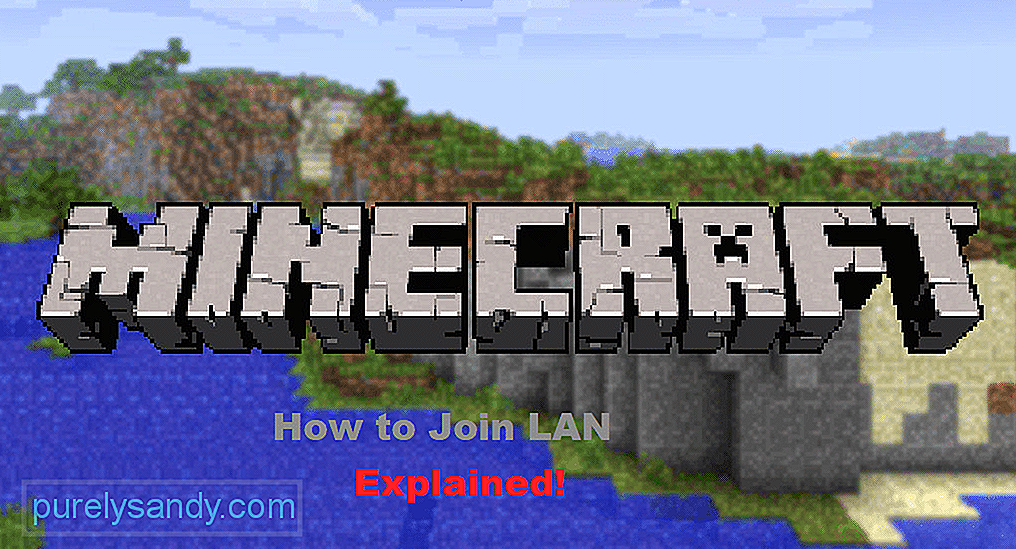
YouTube Video.: Как да се присъедините към LAN в Minecraft (Обяснено)
08, 2025

